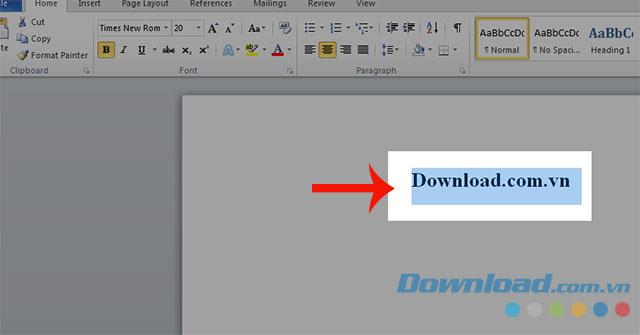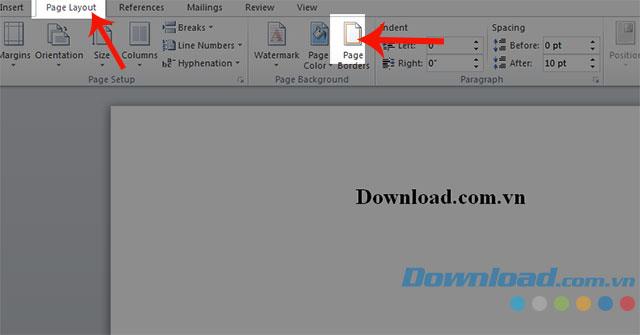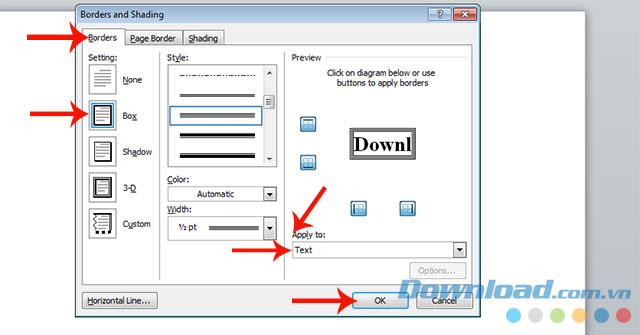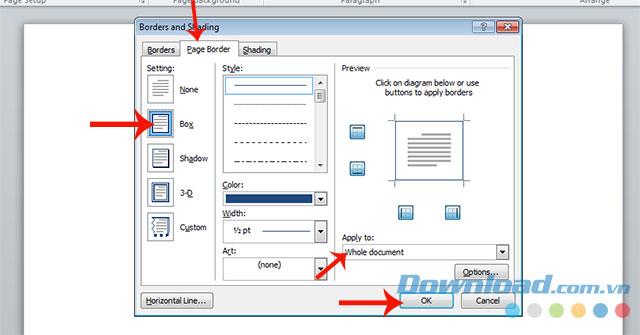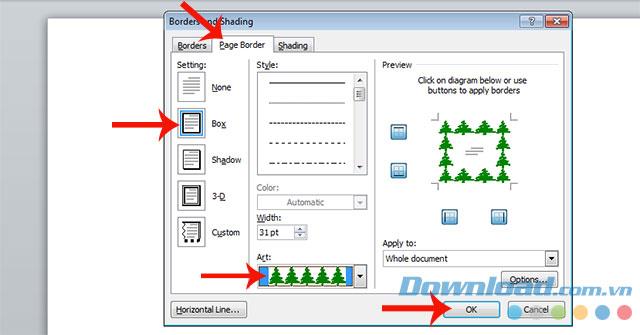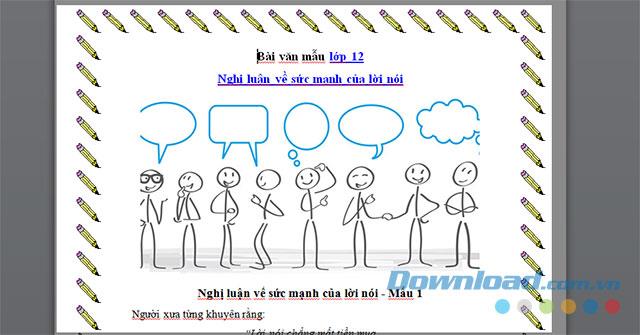Die Leute sehen oft, dass Sie auf dem Cover von Dokumenten mit extrem schönen Rändern dies auch für Ihren Text tun möchten.
Das Erstellen eines beeindruckenden Seitenrahmens ist jetzt nicht schwierig. Mit nur wenigen einfachen Schritten können wir dies tun. Im Folgenden werden Sie aufgefordert, das Artikel-Tutorial zum Hinzufügen von Seitenrändern zu Word- Dokumenten zu lesen .
Microsoft Word im Fenster herunterladen Microsoft Word auf Mac herunterladen
So erstellen Sie Rahmen für Seiten in Word
1. Fügen Sie Seitenränder um den Text hinzu
Schritt 1 : Markieren Sie den Absatz, um Rahmen zu erstellen.
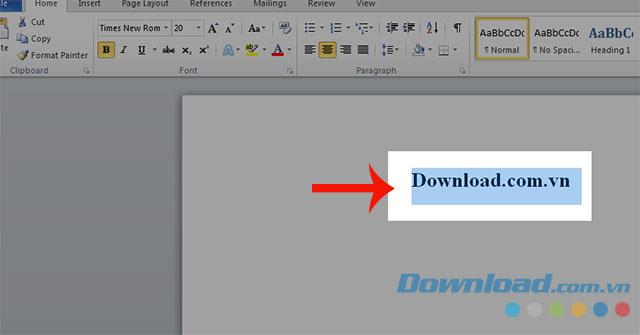
Schritt 2: Klicken Sie auf Seitenlayout .
Schritt 3: Wählen Sie Seitenränder .
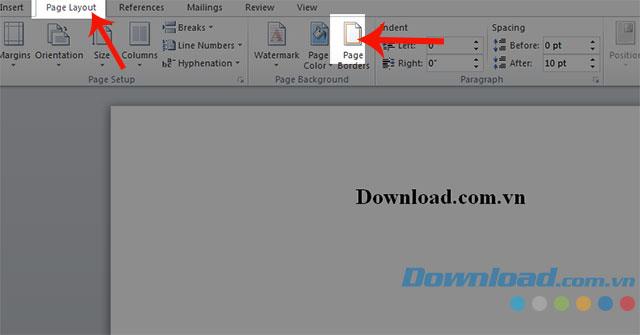
Schritt 4: Klicken Sie auf Rand / Feld. Wählen Sie dann aus den Eigenschaften: Stil, Farbe, Breite,
Schritt 5: Wählen Sie Übernehmen auf / Text .
Schritt 6: Klicken Sie auf OK.
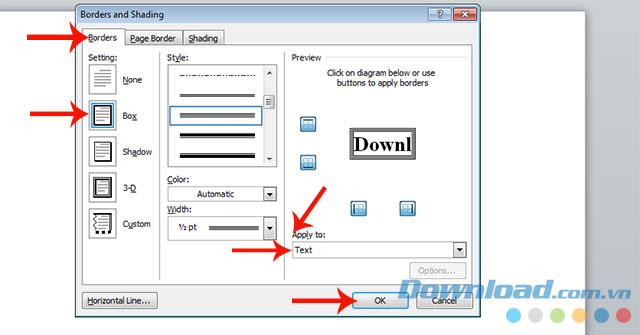
2. Erstellen Sie einen Rahmen um die Textseite
Schritt 1 : Wählen Sie Seitenlayout.
Schritt 2: Klicken Sie auf Seitenränder.
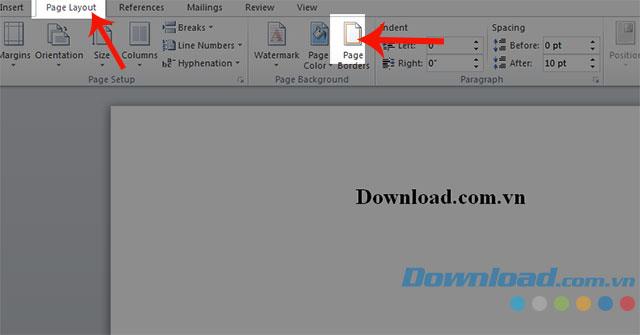
Schritt 3: Klicken Sie auf Seitenrand / Feld . Wählen Sie die Stile: Stil, Farbe, Breite.
Schritt 4: Wählen Sie Auf / Ganzes Dokument anwenden .
Schritt 5: Klicken Sie auf OK.
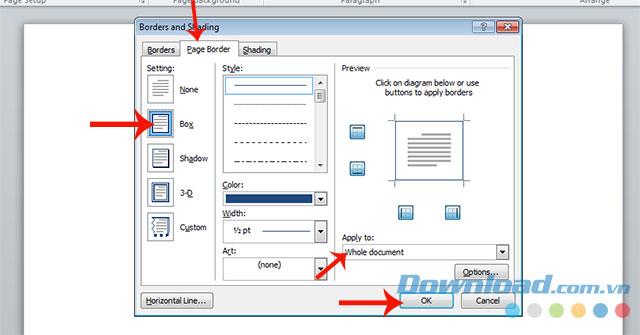
3. Fügen Sie Seitenränder mit beeindruckender Textur hinzu.
Schritt 1: Klicken Sie auf Seitenlayout .
Schritt 2: Wählen Sie Seitenrand.
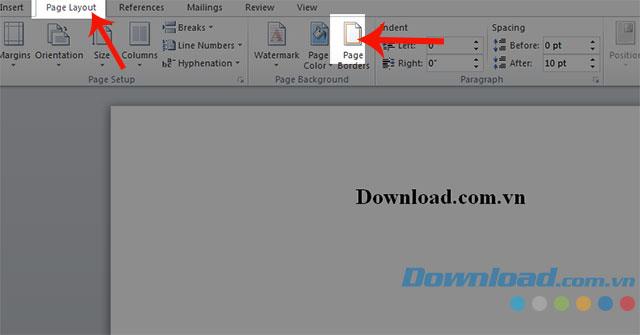
Schritt 3: Klicken Sie auf Seitenrand / Feld .
Schritt 4: Klicken Sie auf Kunst und wählen Sie die gewünschte Textur aus.
Schritt 5: Klicken Sie auf OK.
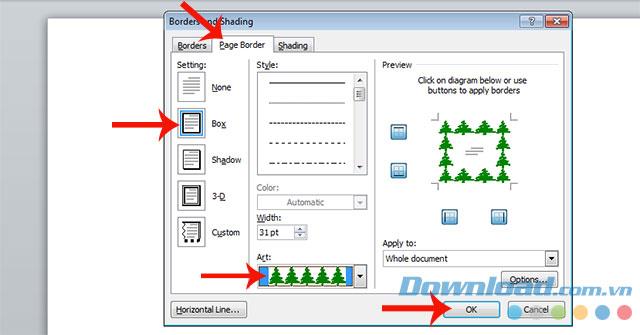
Das Folgende ist der Text, nachdem der Rahmen erstellt wurde:
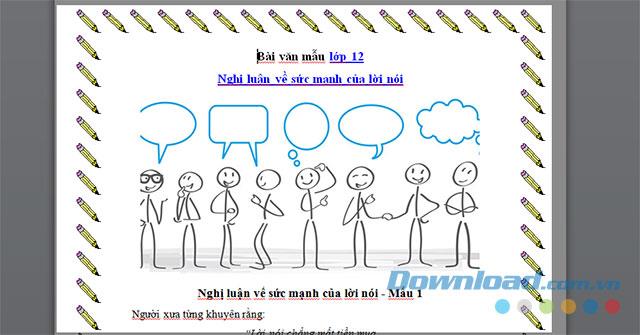
Wir hoffen, Ihnen durch den Artikel zum Hinzufügen von Seitenrändern in Word dabei helfen zu können, schöne und beeindruckende Dokumente zu erstellen. Darüber hinaus können Sie auf die folgenden Artikel verweisen: So klingen Sie in Word-Dokumenten , Löschen roter Kacheln in Word-Dokumenten , ...
Ich wünsche Ihnen eine erfolgreiche Umsetzung!